10.描き文字
閲覧数 : 62835回 総合評価 : 5件
※本講座はDEBUT版ではご利用いただけない機能を使用しています。
描き文字は、[ペン]ツールなどで、線を描いていきます。
[1]描き文字の作成
[2]描き文字へのフチ付け
[3]修正
[1]描き文字の作成
1. [レイヤー]パレットで、[新規レイヤーフォルダー]をクリックし、レイヤーフォルダーを作成します。作成したレイヤーフォルダー名は「描き文字」に変更します。
「描き文字」フォルダーは、[フキダシレイヤー]の1つ下にくるように、レイヤーの重ね順を変更します。
2. [レイヤー]パレットで「描き文字」フォルダーを作成した状態で、[新規ラスターレイヤー]をクリックし、ラスターレイヤーを作成します。作成したレイヤー名を「ザッ」に変更します。
また、「枠線」コマ枠フォルダーと「仕上げ」フォルダーの横にある、[▼]をクリックしてフォルダーを閉じ、[レイヤー]パレットの表示を整理します。

3. [ツール]パレットのメインカラーを選択します。
メインカラーが黒になっていることを確認します。黒以外が選択されている場合は、[カラーセット]パレットなどで黒を選択します。
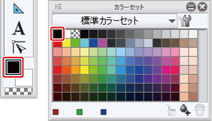
4. [ペン]ツールのブラシサイズを太めに設定して、描き文字の「ザッ」を描きます。
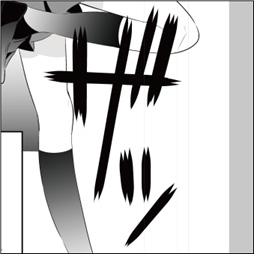
5. 同様に[レイヤー]パレットで[新規ラスターレイヤー]をクリックし、レイヤー名を「バッ」に変更します。
6. 描き文字の「バッ」を描きます。
[ペン]ツールを使用して、黒で縁取りしたあと、[塗りつぶし]ツールの[編集レイヤーのみ参照]サブツールを使用して、描画色を白にして塗りつぶします。

[2]描き文字へのフチ付け
描き文字のまわりにフチをつけます。
1. [レイヤー]パレットで、「ザッ」のレイヤーを選択します。
2. [レイヤープロパティ]パレットの[境界効果]をクリックし、[境界効果]の[フチ]をクリックします。[フチの太さ]を「13」へ変更します。

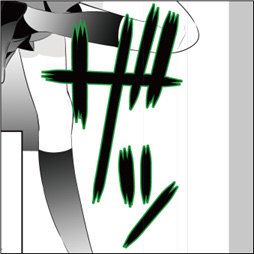
※この図は、白フチを目立たせるため、緑にしています。
3. 「描き文字」フォルダーの横にある、[▼]をクリックしてフォルダーを閉じ、[レイヤー]パレットの表示を整理します。
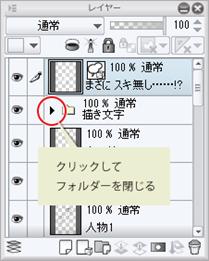
[3]修正
線の境界がわかりにくい部分などに、ホワイト(白)で縁を付けるなどの修正を入れます。
1. [レイヤー]パレットで「ベタ2」レイヤーの上に[新規ラスターレイヤー]を作成し、レイヤー名を「ホワイト2」とします。
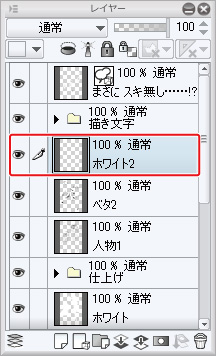
2. [ツール]パレットでサブカラーを選択します。
サブカラーが白ではない場合は[カラーセット]パレットなどで白を選択します。

3. [ペン]ツールなどで、ホワイト(白)を描き入れます。人物の周りにもホワイト(白)を描き入れます。
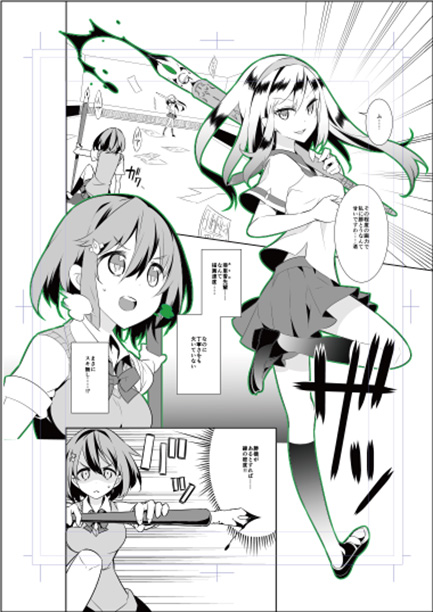
※この図は、白いハイライトを目立たせるため、緑にしています。
白ヌキについて
白ヌキとは、人物などの周囲を白でフチドリすることです。白ヌキ処理をすると人物などが目立ち、見やすくなります。
白ヌキは、[ペン]ツールなどで描画する方法と、選択範囲をフチ取りして描画する方法があります。
選択範囲から、白ヌキを作成する場合は、白ヌキしたい範囲を[選択範囲]ツールで作成します。[編集]メニュー→[選択範囲をフチ取り]を選択して表示される、[選択範囲をフチ取り]ダイアログから[外側に描画]を選択すると、白ヌキが描画されます。
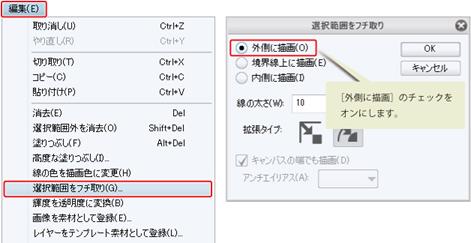
レイヤーの描画部分に選択範囲を作成したい場合は、レイヤーのサムネイル部分を[Ctrl]キーを押しながらクリックすると、描画部分に選択範囲が作成されます。
4. すべてのコマが完成しました。
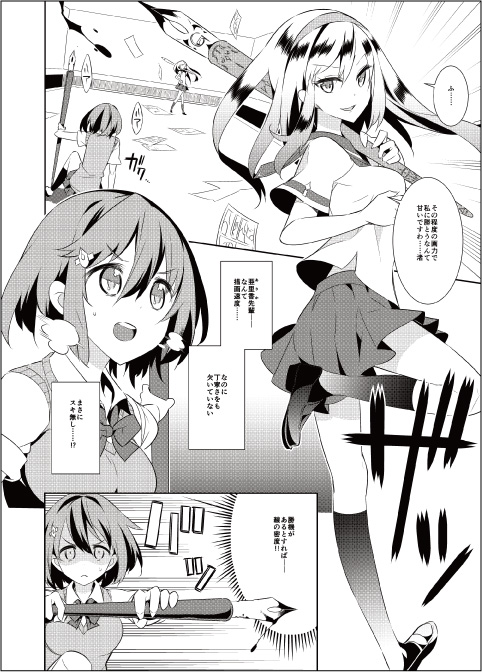


コメント